
Полезное:
Как сделать разговор полезным и приятным
Как сделать объемную звезду своими руками
Как сделать то, что делать не хочется?
Как сделать погремушку
Как сделать так чтобы женщины сами знакомились с вами
Как сделать идею коммерческой
Как сделать хорошую растяжку ног?
Как сделать наш разум здоровым?
Как сделать, чтобы люди обманывали меньше
Вопрос 4. Как сделать так, чтобы вас уважали и ценили?
Как сделать лучше себе и другим людям
Как сделать свидание интересным?

Категории:
АрхитектураАстрономияБиологияГеографияГеологияИнформатикаИскусствоИсторияКулинарияКультураМаркетингМатематикаМедицинаМенеджментОхрана трудаПравоПроизводствоПсихологияРелигияСоциологияСпортТехникаФизикаФилософияХимияЭкологияЭкономикаЭлектроника

Краткая теория. Данные одной или нескольких исходных областей можно обработать и отобразить в общей итоговой таблице
|
|
Данные одной или нескольких исходных областей можно обработать и отобразить в общей итоговой таблице. Такая операция называется консолидацией данных. Источники данных могут находиться на том же листе, что и итоговая таблица, на других листах той же книги в других книгах. Составим консолидированный отчёт по закупкам принтеров и сканеров (данным, размещённым на разных листах рабочей книги).
Порядок выполнения работы:
Задание:
· Откройте файл «Perif». Проверьте, что на рабочем листе удалены все промежуточные итоги.
· Переименуйте «Лист 1» рабочей книги в «Принтеры».
· Выделите строки, содержащие данные о покупке сканеров, поместите в буфер обмена [Правка-Вырезать], перейдите на «Лист 2» и разместите на нём информацию о сканерах [Правка-Вставить].
· Скопируйте и перенесите на «Лист 2» заголовок таблицы с листа «Принтеры». В случае необходимости произведите форматирование таблицы.
· Переименуйте «Лист 2» в «Сканеры». Таким образом, на одном листе рабочей книги у вас собрана вся информация о закупке принтеров, а на другой, в такой же таблице, - о закупке сканеров. книги).
· Выберите место для размещения итогового отчёта и функцию консолидации.
· Выберите «Лист 3» и присвойте ему новое имя «Отчёт».
-
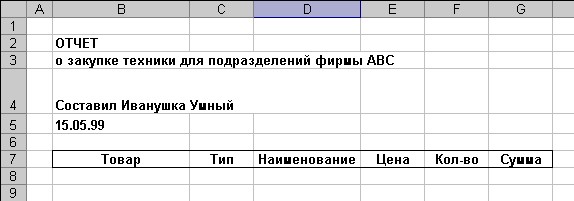 Создайте «шапку» новой таблицы, как показано на рисунке.
Создайте «шапку» новой таблицы, как показано на рисунке.
· Выделите ячейку В7 («Товар») и в меню Данные выберите команду Консолидация. Откроется диалоговое окно Консолидация.
· Убедитесь, что в поле Функция находится функция Сумма.
Выделите данные, подлежащие консолидации. Для этого:
· Щёлкните в поле Ссылка а, затем на ярлычке листа «Принтеры».
· Выделите блок ячеек, содержащих информацию о приобретении принтеров (с заголовком). В случае необходимости переместите диалоговое окно Консолидация в сторону. Название листа «Принтеры» и адрес блока ячеек автоматически заносятся в поле Ссылка.
· Щёлкните по кнопке Добавить. Содержимое поля Ссылка перенесётся в окно Список диапазонов.
· Щёлкните на ярлычке листа «Сканеры».
· Выделите блок ячеек, содержащих информацию о приобретении сканеров (с заголовком). В случае необходимости переместите диалоговое окно Консолидация в сторону. Название листа «Сканеры» и адрес блока ячеек автоматически заносятся в поле Ссылка.
· Щелкните по кнопке Добавить. Обе таблицы консолидации занесены в Список диапазонов.
· В группе Использовать метки активизируйте опции В верхней строке и В левом столбце.
· Сверьте вид своего диалогового окна Консолидация с приведённым на рисунке 2 и щёлкните по кнопке ОК.

Рис. 2
Теперь итоговые данные с двух рабочих листов сведены в единую таблицу, и лист «Отчёт» должен выглядеть следующим образом (см. рис.3):
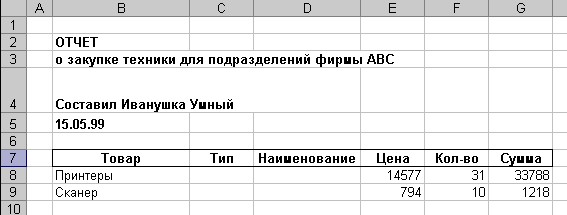
Рис. 3
· Выполнение обрамление таблицы.
Пустые столбцы (С и D) можно скрыть. Для этого:
· Выделите столбцы С и D.
· В меню Формат выберите команду Столбец и затем Скрыть.
Окончательный вариант отчета должен иметь вид (см. рис. 4):
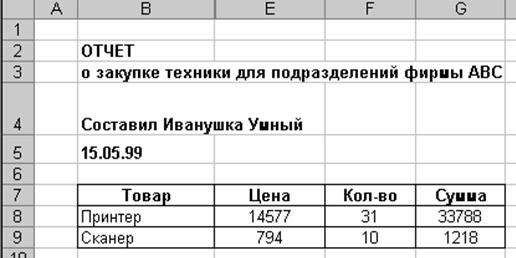
Рис. 4
Для возврата скрытых столбцов нужно выделить те столбцы электронной таблицы, между которыми находятся скрытые (или всю таблицу целиком), и в меню Формат выбрать Столбец и затем Показать.
· Используя функцию Автосуммирования, вычислите на листе «Отчет» общую сумму закупок.
· Сохраните изменения.
Проверь себя:
1. Как провести консолидацию данных нескольких рабочих листов?
2. Как скрыть ненужные столбцы?
Date: 2015-07-27; view: 527; Нарушение авторских прав